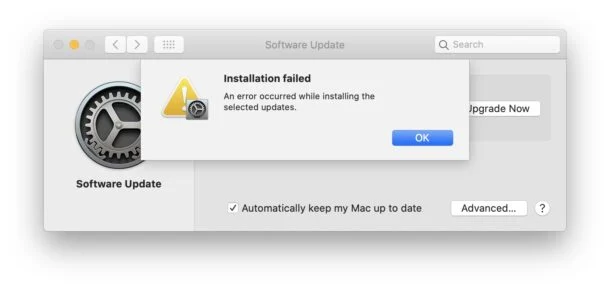Cara Memperbaiki Kesalahan Instalasi macOS Gagal
Diterbitkan: 2021-09-03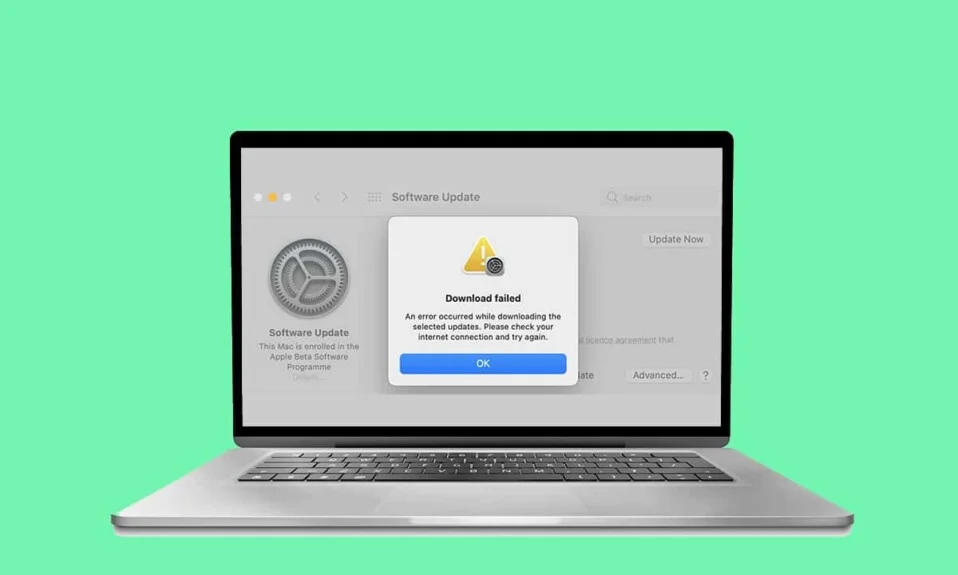
Ada beberapa hal yang membedakan laptop Windows dan MacBook; salah satunya adalah Pembaruan Perangkat Lunak . Setiap pembaruan sistem operasi menghadirkan patch keamanan penting serta fitur-fitur canggih. Ini membantu pengguna untuk meningkatkan pengalaman mereka dengan perangkat yang mereka gunakan. Proses pembaruan macOS mudah dan langsung. Di sisi lain, pembaruan sistem operasi di Windows cukup memakan waktu. Meskipun mengunduh macOS baru tampak sederhana, ini dapat menimbulkan masalah selama penginstalan untuk beberapa pengguna, seperti terjadi kesalahan saat menginstal macOS. Dengan bantuan panduan ini, kami dapat memastikan solusi jitu untuk memperbaiki kesalahan penginstalan macOS yang gagal.
Isi
- Cara Memperbaiki Kesalahan Instalasi macOS yang gagal
- Poin untuk Diingat
- Metode 1: Periksa layar Log
- Metode 2: Pastikan Konektivitas Internet
- Metode 3: Kosongkan Ruang Penyimpanan
- Metode 4: Batalkan pendaftaran dari Versi Beta macOS
- Metode 5: Unduh Penginstal melalui App Store/Situs Web Apple
- Metode 6: Unduh macOS melalui MDS
- Metode 7: Aktifkan Caching Konten
- Metode 8: Boot dalam Safe Mode
- Metode 9: Atur Ulang Pengaturan PRAM
- Metode 10: Boot Mac dalam Mode Pemulihan
- Metode 11: Gunakan Drive Eksternal
- Metode 12: Hubungi Dukungan Apple
Cara Memperbaiki Kesalahan Instalasi macOS yang gagal
Alasan di balik penginstalan macOS yang gagal adalah:
- Server Sibuk : Salah satu alasan paling umum terjadinya kesalahan saat menginstal macOS adalah server Apple yang terbebani. Akibatnya, unduhan Anda mungkin tidak berhasil, atau mungkin perlu satu hari penuh untuk memprosesnya.
- Ruang Penyimpanan Rendah : Jika Anda telah menggunakan MacBook untuk waktu yang lama, kemungkinan besar Anda telah menggunakan sebagian besar penyimpanan. Penyimpanan yang tidak memadai tidak akan memungkinkan pengunduhan macOS baru dengan benar.
- Masalah Konektivitas Internet : Jika ada masalah dengan Wi-Fi Anda, pembaruan perangkat lunak macOS mungkin terganggu atau kesalahan penginstalan macOS mungkin terjadi.
Poin untuk Diingat
- Jika Mac Anda berusia lebih dari lima tahun , sebaiknya jangan mencoba memperbarui dan tetap menggunakan sistem operasi Mac yang sedang Anda jalankan di perangkat Anda. Pembaruan baru berpotensi, dan tidak perlu membebani sistem Anda dan menyebabkan kesalahan besar.
- Selain itu, selalu buat cadangan data Anda sebelum memilih pembaruan sistem. Karena hambatan apa pun dalam proses penginstalan dapat menyebabkan kesalahan Kernel , yaitu reboot MacOS berulang kali karena Mac terjebak di antara dua versi sistem operasi.
Metode 1: Periksa layar Log
Jika Anda memperhatikan bahwa penginstal di layar Anda macet dalam proses pengunduhan, kemungkinan unduhan tidak macet dalam kenyataan, sepertinya memang begitu. Dalam skenario ini, jika Anda mengklik ikon silang , file mungkin diunduh dengan tidak sempurna. Untuk memeriksa apakah unduhan diproses dengan benar, ikuti langkah-langkah yang diberikan:
1. Sambil mengamati bilah kemajuan, tekan tombol Command + L dari keyboard . Ini akan menunjukkan informasi lebih lanjut tentang unduhan yang sedang berlangsung.
2. Jika unduhan macet, Anda akan dapat melihat bahwa tidak ada file tambahan yang diunduh.
Metode 2: Pastikan Konektivitas Internet
Banyak pengguna menghadapi masalah ini karena koneksi Wi-Fi mereka tidak benar atau ada kesalahan DNS. Pastikan Mac Anda online sebelum memulai pembaruan.
1. Periksa apakah internet Anda berfungsi dengan baik dengan membuka situs web apa pun di Safari. Jika ada masalah, mulai ulang router Anda.
2. Segarkan Wi-fi di sistem Anda dengan mematikannya lalu, hidupkan dari Menu Apple.
3. Periksa DNS router : Jika ada nama DNS khusus yang disiapkan untuk Mac Anda, maka nama tersebut juga harus diperiksa.
4. Lakukan tes kecepatan online untuk memeriksa kekuatan koneksi Anda. Lihat gambar yang diberikan untuk kejelasan.
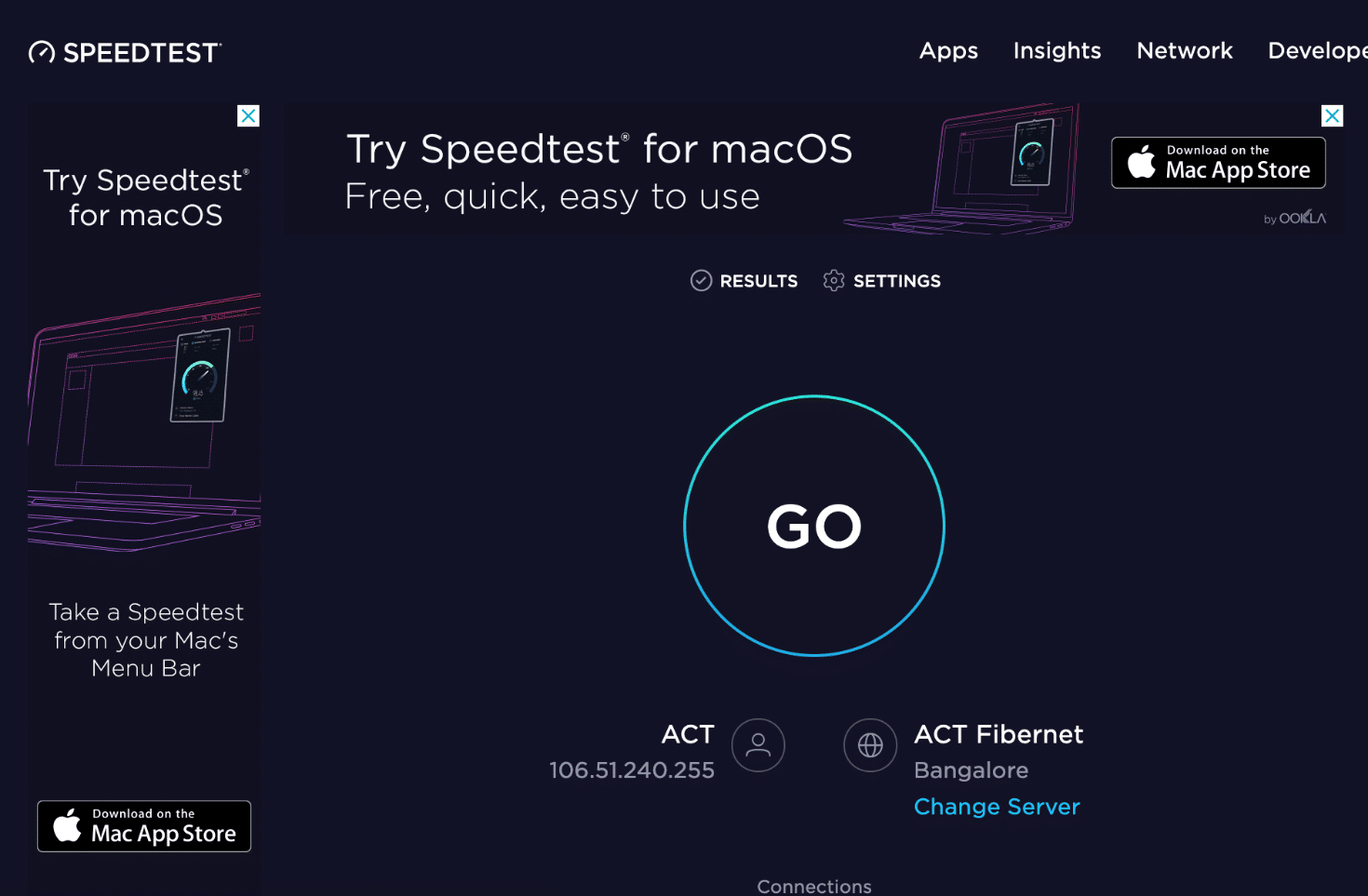
Baca Juga: Koneksi Internet Lambat? 10 Cara Mempercepat Internet Anda!
Metode 3: Kosongkan Ruang Penyimpanan
Seperti disebutkan di atas, masalah umum lainnya adalah ruang penyimpanan yang rendah pada disk. Penggunaan umum kami menggunakan banyak ruang pada disk. Oleh karena itu, ketika ada lebih sedikit ruang di komputer Anda, penginstal mungkin tidak mengunduh dengan benar, atau mungkin memicu kesalahan saat menginstal masalah macOS.
Catatan: Anda memerlukan 12 hingga 35 GB di komputer Anda untuk menginstal macOS Big Sur terbaru.
Cara cepat untuk mengosongkan beberapa ruang adalah dengan menghapus gambar/aplikasi yang tidak diinginkan, seperti yang diinstruksikan di bawah ini:
1. Buka Pengaturan di perangkat Anda.
2. Klik Penyimpanan di Pengaturan Umum , seperti yang ditunjukkan di bawah ini.
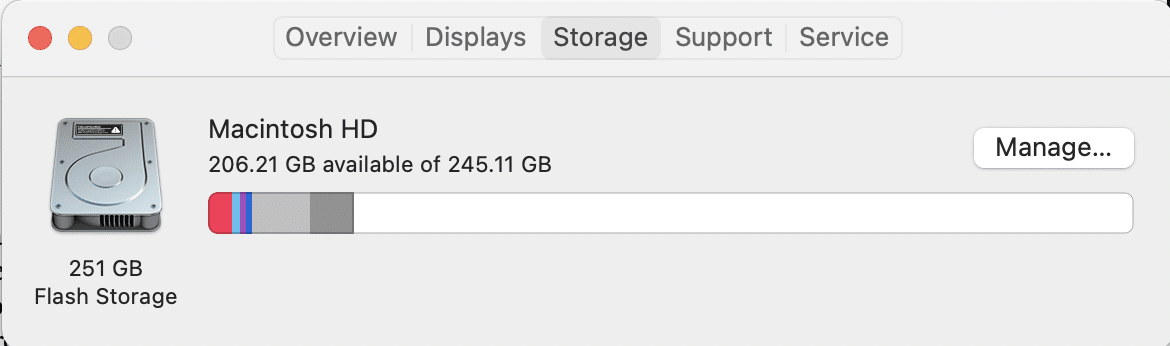
3. Pilih aplikasi yang ingin Anda hapus dan klik Hapus Aplikasi.
Metode 4: Batalkan pendaftaran dari Versi Beta macOS
Pengunduhan pembaruan baru dapat diblokir jika Mac Anda saat ini beroperasi pada macOS versi Beta. Membatalkan pendaftaran dari pembaruan Beta dapat membantu memperbaiki kesalahan penginstalan macOS yang gagal. Berikut cara melakukannya:
1. Klik ikon Apple > Preferensi Sistem .
2. Di sini, klik Pembaruan Perangkat Lunak .
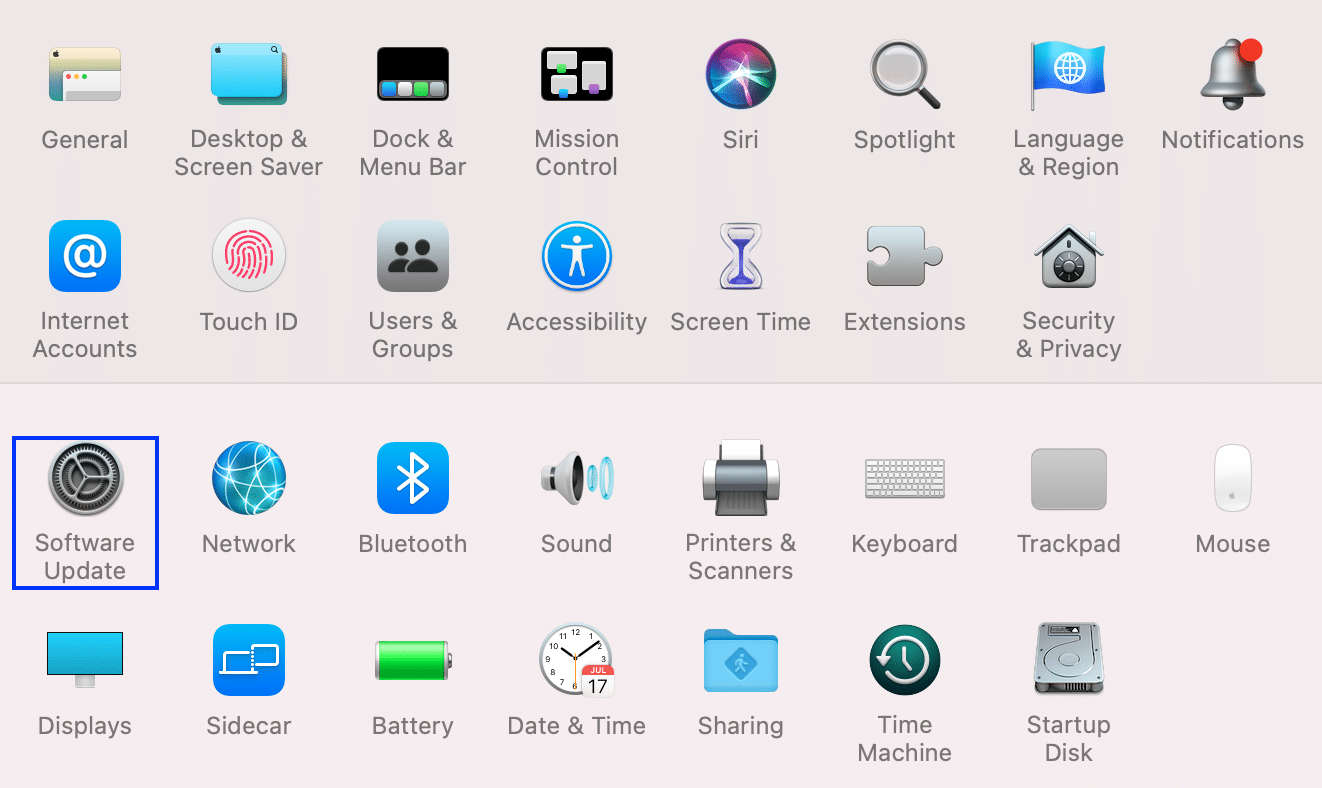
3. Sekarang, klik opsi Detail yang terletak di bawah Mac ini terdaftar di Program Perangkat Lunak Apple Beta.
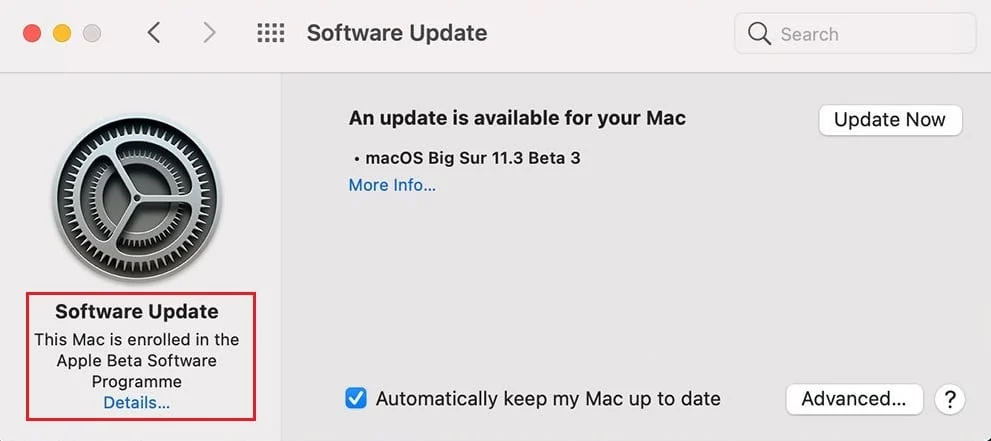
4. Klik Pulihkan Default untuk membatalkan pendaftaran dari pembaruan Beta.
Ini harus memperbaiki kesalahan instalasi macOS yang gagal. Jika tidak, coba salah satu metode berikut.
Baca Juga: 5 Cara Memperbaiki Safari Tidak Bisa Dibuka di Mac
Metode 5: Unduh Penginstal melalui App Store / Situs Web Apple
Metode 5A: Melalui App Store
Dalam beberapa kasus, orang-orang telah melaporkan bahwa penginstalan macOS mereka gagal saat mereka mengunduh pembaruan dari System Preferences. Selain itu, pengguna yang masih menggunakan macOS Catalina mengeluhkan kesalahan yang menyatakan: versi macOS yang diminta tidak dapat ditemukan ditampilkan di layar ketika mereka mencoba memperbarui macOS mereka melalui Pembaruan Perangkat Lunak. Oleh karena itu, Anda dapat mencoba mengunduh perangkat lunak dari App Store untuk memperbaiki kesalahan penginstalan macOS yang gagal.

1. Luncurkan App Store di Mac Anda.
2. Di sini, cari pembaruan yang relevan; Misalnya: macOS Big Sur.
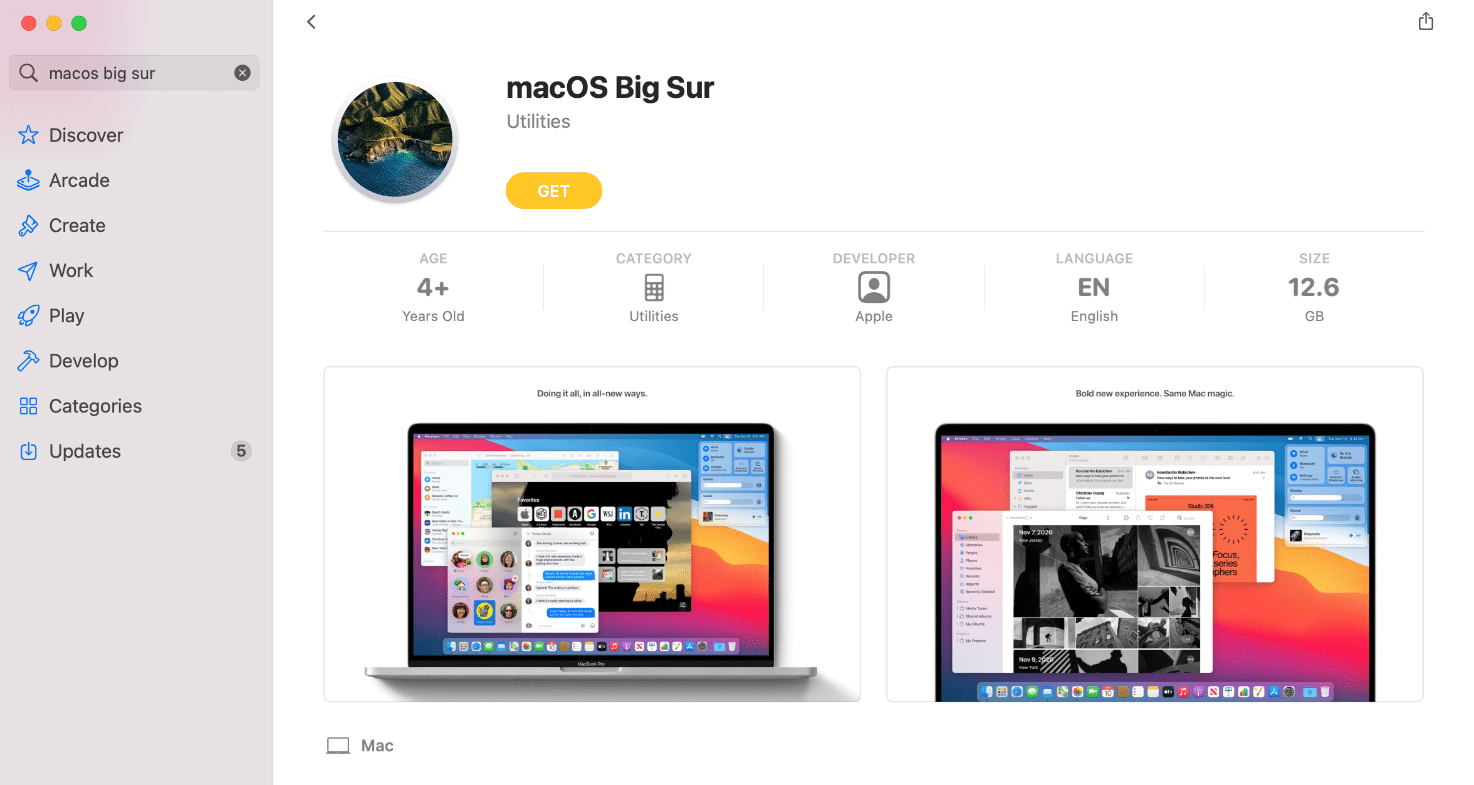
3. Periksa Kompatibilitas pembaruan yang dipilih dengan model perangkat Anda.
4. Klik Dapatkan , dan ikuti petunjuk di layar.
Metode 5B: Melalui Situs Web Apple
Untuk berhenti menerima kesalahan ini, Anda juga dapat mencoba mengunduh penginstal Mac langsung dari situs web Apple. Perbedaan dari kedua installer tersebut adalah:
- Penginstal diunduh dari situs web, mengunduh banyak file tambahan serta data yang diperlukan untuk semua model Mac. Ini memastikan bahwa file yang rusak diperbarui, dan instalasi berlangsung dengan lancar.
- Di sisi lain, penginstal yang diunduh melalui App Store atau melalui System Preferences hanya mengunduh file yang relevan dengan Mac Anda . Oleh karena itu, file yang rusak atau kedaluwarsa tidak mendapatkan kesempatan untuk memperbaiki diri.
Metode 6: Unduh macOS melalui MDS
Ini adalah alternatif untuk mengunduh file pembaruan macOS. MDS atau Mac Deploy Stick adalah alat Mac bawaan. Aplikasi ini dapat menginstal ulang atau menghapus instalan macOS secara otomatis.
Catatan: MDS harus diunduh & diinstal selama proses instalasi macOS.
1. Aplikasi MDS tersedia melalui halaman web dari berbagai pengembang, yang lebih disukai adalah MDS oleh TwoCanoes.
2. Klik Unduh Gratis dan jalankan penginstal.
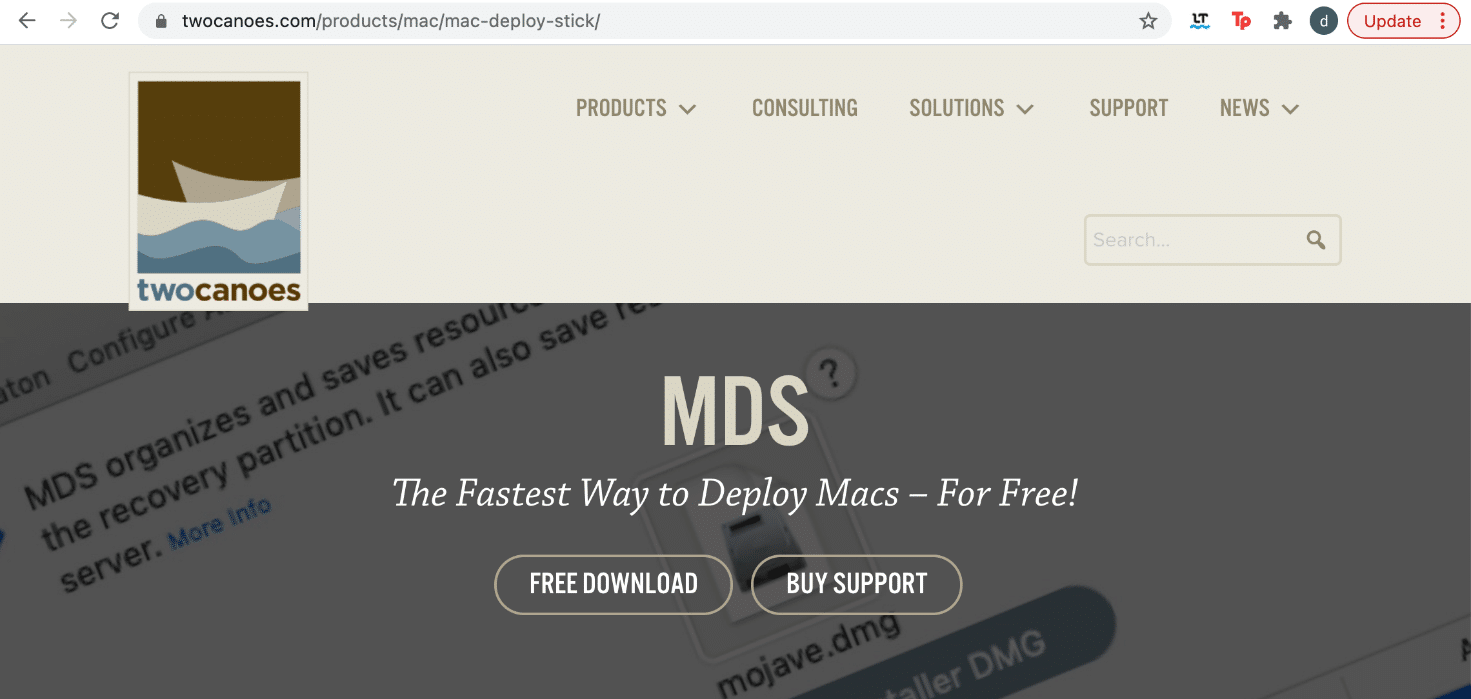
3. Luncurkan Aplikasi MDS dan pilih versi macOS yang ingin Anda unduh dan instal di Mac Anda.
Anda seharusnya dapat mengunduh pembaruan tersebut tanpa menghadapi kesalahan penginstalan macOS yang gagal. Jika tidak, coba perbaikan berikutnya.
Baca Juga: Perbaiki MacBook Tidak Mengisi Saat Dicolokkan
Metode 7: Aktifkan Caching Konten
Teknik lain untuk memperbaiki kesalahan penginstalan macOS yang gagal adalah dengan mengaktifkan cache konten. Fungsi ini mengurangi bandwidth yang diperlukan agar unduhan berhasil dan membantu mempercepat proses instalasi. Beberapa pengguna dapat mengurangi waktu pengunduhan dengan mengaktifkan fungsi ini. Ikuti langkah-langkah yang diberikan untuk melakukan hal yang sama:
1. Klik menu Apple dan pilih System Preferences .
2. Klik opsi Berbagi , seperti yang ditunjukkan.
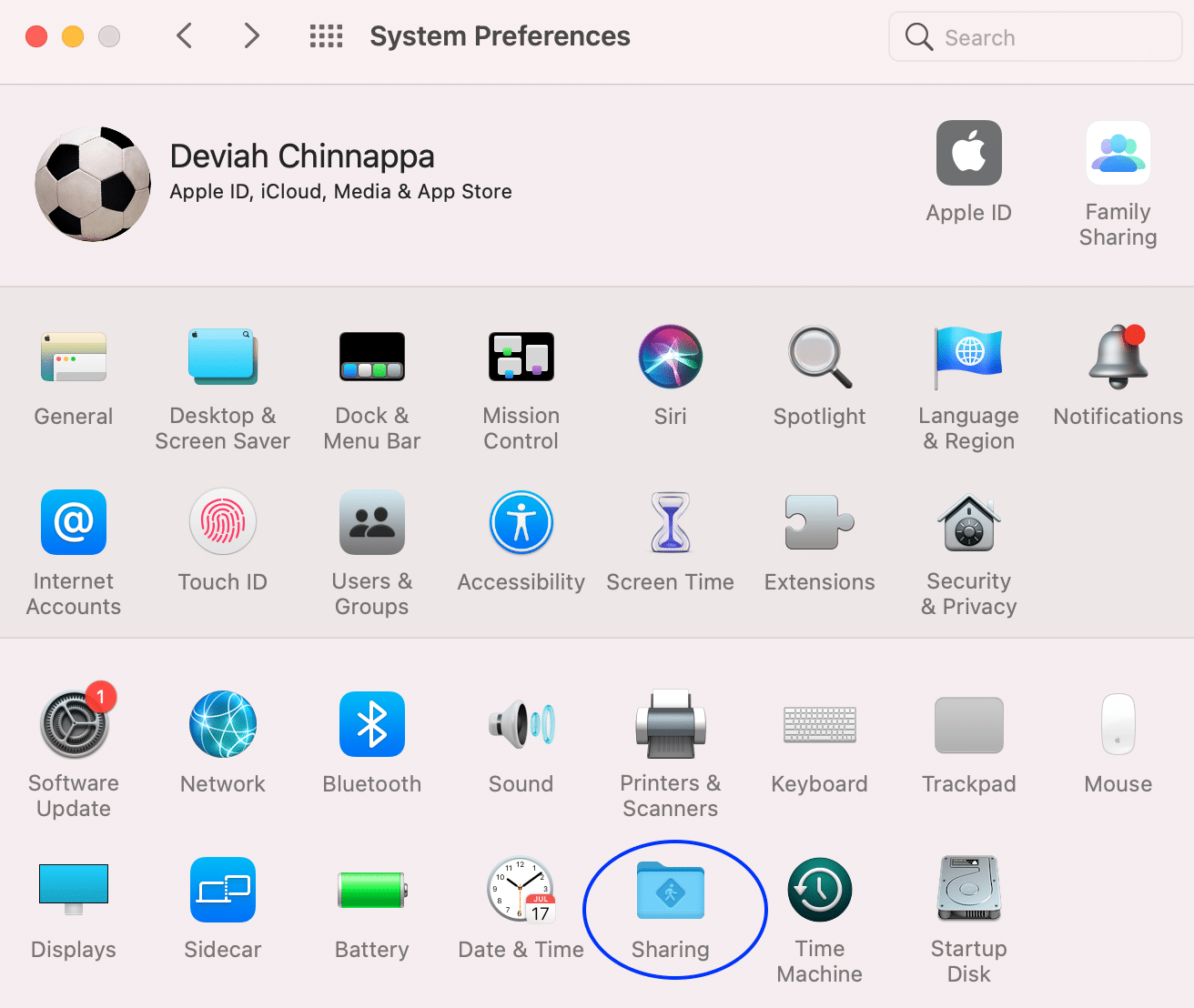
3. Klik Content Caching dari panel kiri, seperti yang digambarkan di bawah ini.
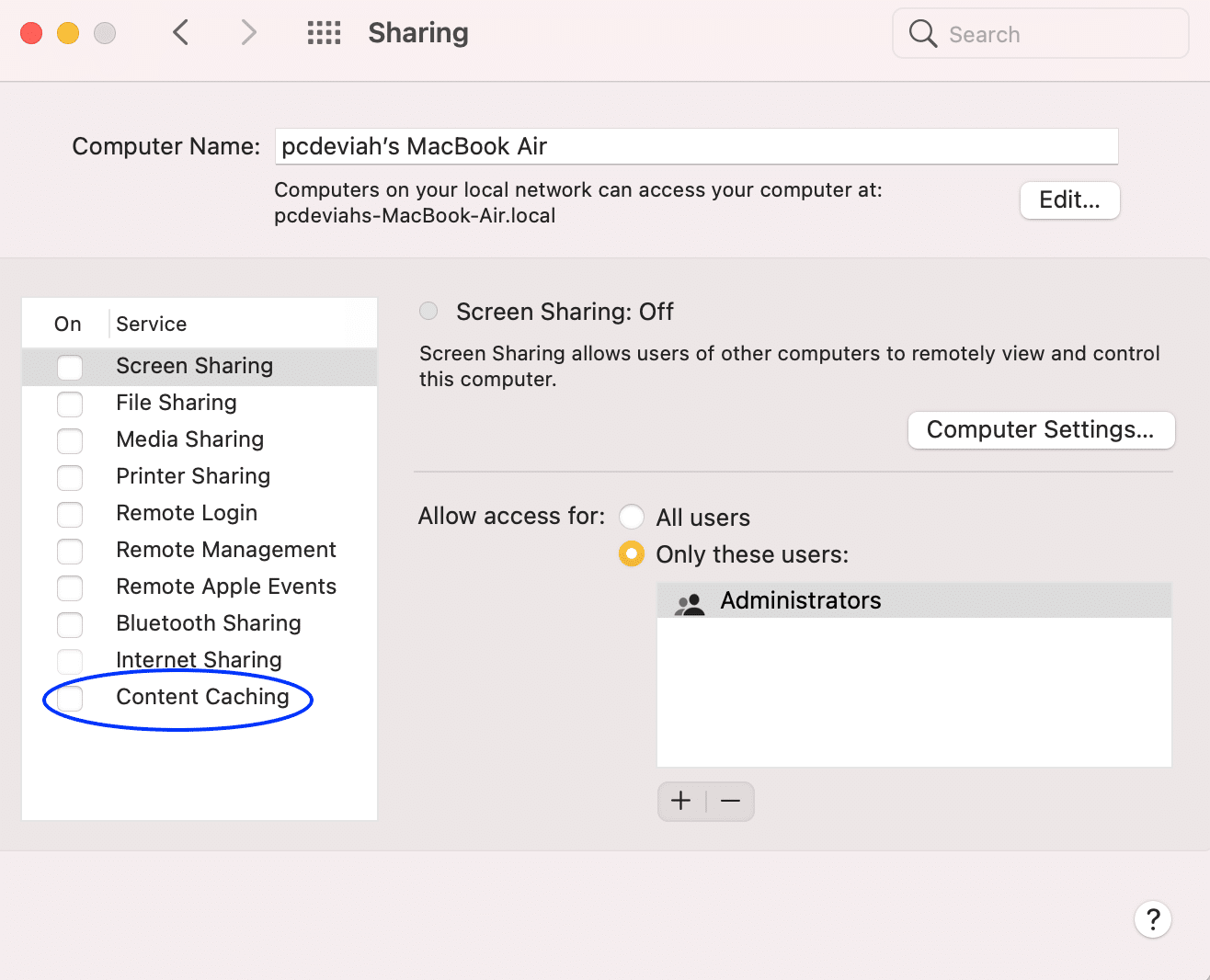
4. Di menu pop-up, pastikan bahwa:
- Ukuran Cache Tidak Terbatas , dan
- Semua Konten dipilih.
5. Mulai ulang Mac lalu coba penginstalan.
Metode 8: Boot dalam Safe Mode
Metode ini tentang melanjutkan instalasi Anda dalam Safe Mode. Untungnya, semua agen pengunduhan dan peluncuran latar belakang diblokir dalam mode ini, yang cenderung mendorong penginstalan macOS yang berhasil. Untuk mem-boot Mac Anda dalam Safe Mode, ikuti langkah-langkah yang diberikan:
1. Jika komputer Anda dihidupkan , ketuk ikon Apple dari sudut kiri atas layar.
2. Pilih Mulai ulang , seperti yang ditunjukkan.

3. Saat restart, tekan dan tahan tombol Shift .

4. Setelah Anda melihat layar login, Anda dapat melepaskan tombol Shift.
Ini harus memperbaiki kesalahan instalasi macOS yang gagal.
Metode 9: Atur Ulang Pengaturan PRAM
Menyetel ulang pengaturan PRAM adalah alternatif yang bagus untuk memecahkan masalah apa pun yang berkaitan dengan sistem operasi. PRAM dan NVRAM menyimpan pengaturan penting seperti resolusi layar Anda, kecerahan, dll. Oleh karena itu, mengatur ulang pengaturan PRAM dan NVRAM juga dapat membantu memperbaiki menghindari kesalahan yang terjadi saat menginstal macOS. Berikut cara melakukannya:
1. Matikan MacBook.
2. Sekarang, Nyalakan dengan menekan tombol Daya .
3. Tekan tombol Command + Option + P + R pada keyboard.
4. Lepaskan tombol setelah Anda melihat logo Apple muncul.

Catatan: Logo Apple akan muncul dan menghilang tiga kali selama proses berlangsung.
5. Setelah ini, MacBook harus reboot secara normal dan instalasi perangkat harus bebas dari kesalahan.
Baca Juga: Cara Memaksa Keluar dari Aplikasi Mac Dengan Pintasan Keyboard
Metode 10: Boot Mac dalam Mode Pemulihan
Metode pemecahan masalah lain untuk memperbaiki kesalahan penginstalan macOS yang gagal adalah dengan masuk ke mode Pemulihan dan kemudian, melanjutkan penginstalan.
Catatan: Pastikan Mac terhubung ke koneksi internet yang stabil sebelum beralih ke mode pemulihan untuk pembaruan perangkat lunak.
1. Klik pada ikon Apple > Restart , seperti sebelumnya.

2. Saat MacBook Anda restart, tekan dan tahan tombol Command + R pada keyboard.
3. Tunggu sekitar 20 detik atau sampai Anda melihat logo Apple di layar Anda.
4. Saat Anda berhasil masuk ke mode pemulihan, gunakan cadangan Time Machine atau Instal opsi OS baru agar pembaruan Anda dapat diproses secara normal.
Metode 11: Gunakan Drive Eksternal
Metode ini jauh lebih rumit daripada semua metode pemecahan masalah lain yang disebutkan dalam panduan ini. Namun, jika Anda memiliki otak untuk itu, Anda dapat mencoba menggunakan drive eksternal sebagai media yang dapat di-boot untuk mengunduh pembaruan perangkat lunak Anda.
Metode 12: Hubungi Dukungan Apple
Jika tidak ada metode yang disebutkan di atas yang membantu memperbaiki masalah ini, hubungi Dukungan Apple untuk panduan & dukungan lebih lanjut. Anda dapat mengunjungi Apple Store di dekat Anda atau menghubungi mereka melalui situs web resmi mereka.
Direkomendasikan:
- Perbaiki Mac Tidak Dapat Terhubung ke App Store
- Perbaiki Safari Koneksi Ini Tidak Pribadi
- Cara Memblokir Pop-up di Safari di Mac
- 12 Cara Memperbaiki Kursor Mac Menghilang
Kami harap panduan ini membantu memperbaiki kesalahan penginstalan macOS yang gagal dan menghindari kesalahan yang terjadi saat menginstal macOS di laptop Anda. Beri tahu kami metode mana yang berhasil untuk Anda. Tinggalkan saran dan pertanyaan Anda di bagian komentar di bawah!